La presència d’un teclat a la pantalla és un dispositiu útil per a un usuari que l’activitat comporta l’ús d’un ordinador. Ella podrà compensar la manca d'un botó analògic. Aquesta funció es pot descarregar i també està integrada al sistema operatiu. Si no tots els passos disponibles, heu de familiaritzar-vos amb les instruccions sobre com mostrar el teclat virtual a la pantalla del portàtil per a diverses versions de Windows.
Com encendre el teclat a la pantalla de l’ordinador
Per realitzar aquesta acció, heu de realitzar diversos passos:
- premeu el botó "Inici" situat a la part inferior de la pantalla de l'ordinador;
- al tauler emergent que es troba a la part superior, utilitzeu la icona amb tres ratlles i a la secció "Opcions";
- a la finestra que s'obre, feu clic a la columna "Accessibilitat";
- premeu la tecla "teclat" i "enceneu la pantalla".
Després d’haver realitzat correctament les accions, l’usuari veurà un analògic virtual d’un dispositiu físic al seu davant.
A més, l'eina es pot habilitar mitjançant:
- Executeu l'ordre, utilitzant les tecles Windows + R al mateix temps i escriviu OSK al menú Inici a l'hora adequada;
- "Panell de control";
- El tauler "Tasques ràpides", a la part inferior dreta de la pantalla, podeu configurar un "botó en calent" per engegar l'equip de la pantalla.
Si el dispositiu no s'adapta al sistema operatiu, hi ha accés a la descàrrega de recursos de tercers, com ara:
- Teclat confortable a la pantalla;
- Teclat virtual
- Qualsevol teclat de pantalla d’idioma.
Com iniciar i eliminar la càrrega automàtica del dispositiu d'entrada en entrar al sistema operatiu
L’aparició automàtica del dispositiu a la pantalla en iniciar Windows és un punt important per a l’usuari si recorre al seu ús constantment o si se suposa que introdueixi la contrasenya del compte a través de les tecles virtuals.
Per iniciar o desfer-vos de l’inici, podeu fer servir diverses opcions:
- truqueu a la versió virtual del monitor i feu clic a "Paràmetres" a la part inferior;
- Feu servir l'enllaç que es troba a la part inferior de la finestra "controli el llançament del teclat a la pantalla quan entreu al sistema"
- obrir "accessibilitat" al tauler de control;
- seleccioneu "Utilitzeu un ordinador sense ratolí ni tecles";
- a la finestra emergent, marca la casella que hi ha al costat de "utilitzar l'equip de pantalla" i fes clic a "D'acord".
Després d'això, el dispositiu apareixerà automàticament al monitor. Si feu el contrari, podeu eliminar l’autor.
Com configurar un teclat virtual
Després de treure el dispositiu, es pot configurar per a un ús còmode:
- activeu el so d’encendre les tecles;
- introduïu tecles addicionals;
- Canvia la configuració del tipus de lletra
- desactivar la seva visualització a la part superior d’altres finestres;
- configureu-se per aparèixer automàticament després d'encendre el PC.
Windows XP
Després de la instal·lació, podeu configurar l'equip en la següent línia. Per canviar de dissenys, podeu utilitzar una combinació de tecles còmoda:
- per solucionar-los, heu de fer clic a la pestanya "Idiomes" a "Idiomes i normes regionals", a continuació, "Llengües i serveis de text" i "Detalls";
- a la finestra "Serveis d'introducció de text i idiomes", utilitzeu alternativament a la configuració - Configuració del teclat;
- a la secció "Opcions avançades", feu clic a "Canvia les dreceres de teclat", on estarà disponible per reorganitzar les tecles com vulgueu.
Windows 7
Després que la versió virtual es mostri a la pantalla, l’usuari veu un analògic d’un dispositiu físic davant seu. Però li falta un bloc digital i és petit, que es pot canviar en els "paràmetres". Fer això:
- poseu una marca a la "Notificació de so";
- marqueu el "teclat numèric";
- en endavant, "Assenyalar les tecles".
Si el so és molest quan premeu les tecles, desmarqueu la casella corresponent.
Per canviar l'idioma, primer heu d'utilitzar Alt i, després, Majúscules, després majúscules de nou.
Per utilitzar les tecles de control directe, heu de prémer Ctrl i, a continuació, Z.
Windows 8
Per canviar la disposició de les tecles, premeu Alt i, a continuació, Majúscula i, de nou, la primera tecla, després de la qual cosa es produiran els canvis.
Podeu fer ajustos addicionals a la part inferior de la versió mitjançant el botó "Opcions". Podeu saber exactament quines accions s’han de realitzar gràcies a l’ajuda “Ajuda”.
Windows 10
Als "Paràmetres" del dispositiu per a Windows 10 hi ha disponible per configurar:
- acompanyament sonor;
- simplificació del moviment a la pantalla;
- utilitzar la unitat digital;
- polsar els botons i passar-los sobre
- exploració de tecles;
- utilitzar predicció de text: recordeu que aquesta funció només està disponible en anglès, francès, espanyol, alemany i italià.
Conclusió
Activar el teclat a la pantalla o utilitzar-lo mitjançant recursos de tercers és un procediment assequible. El principal és actuar segons les instruccions. Després d’això, per més fàcil d’utilitzar, podeu configurar l’eina com vulgueu.
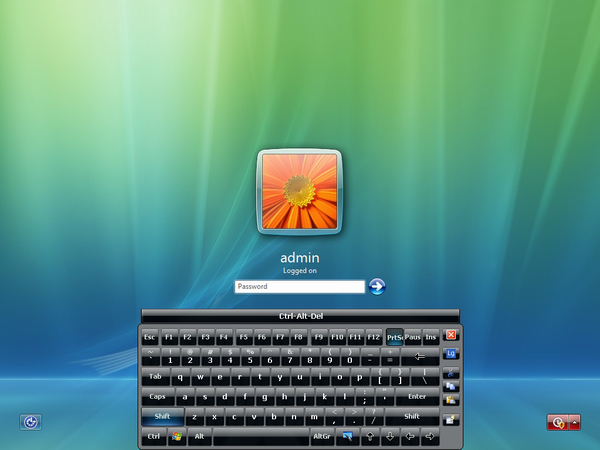
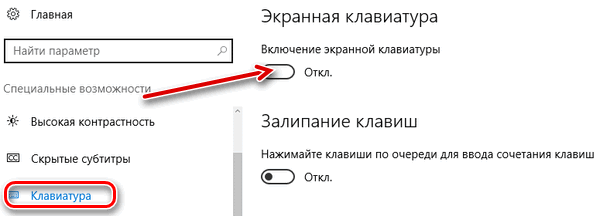
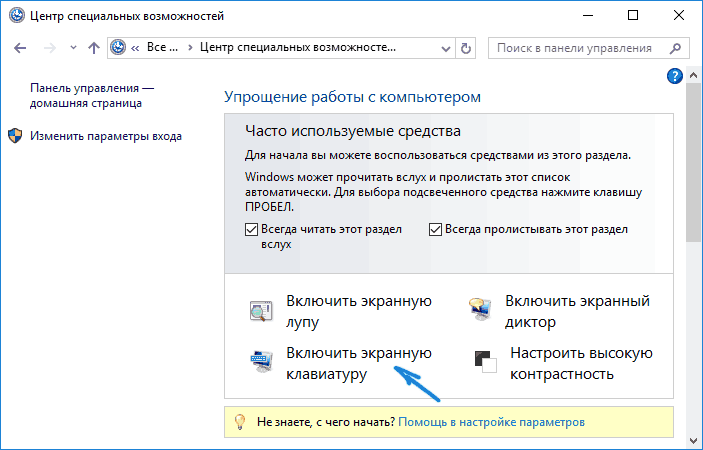
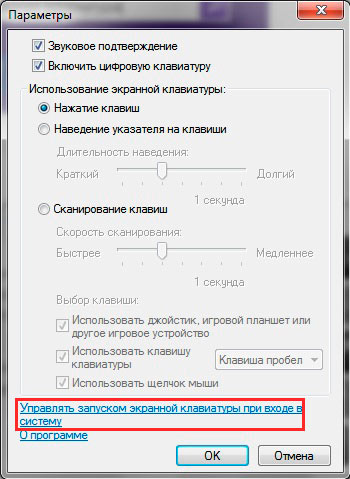
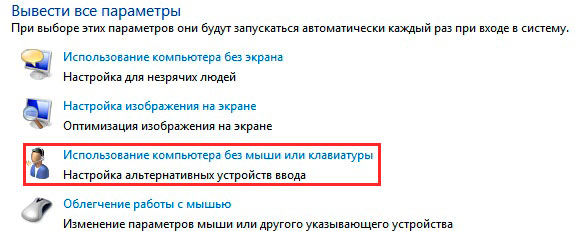
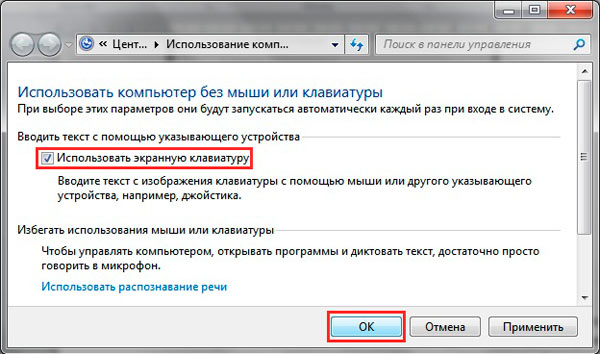

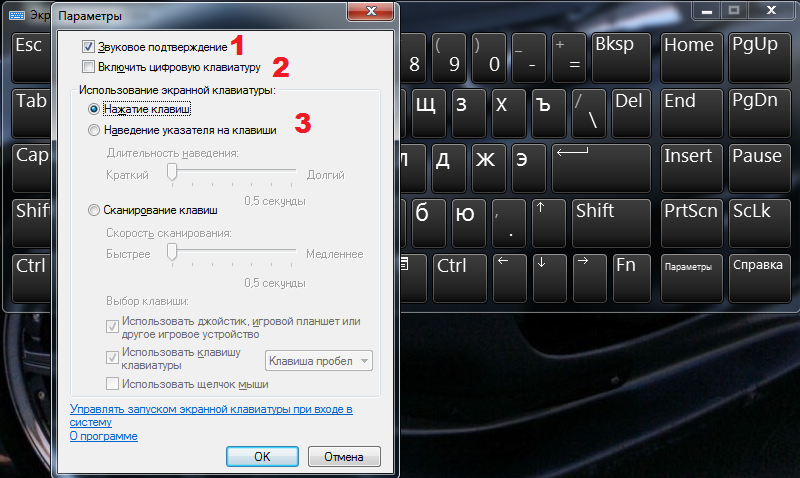
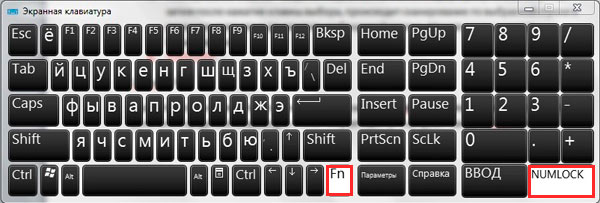
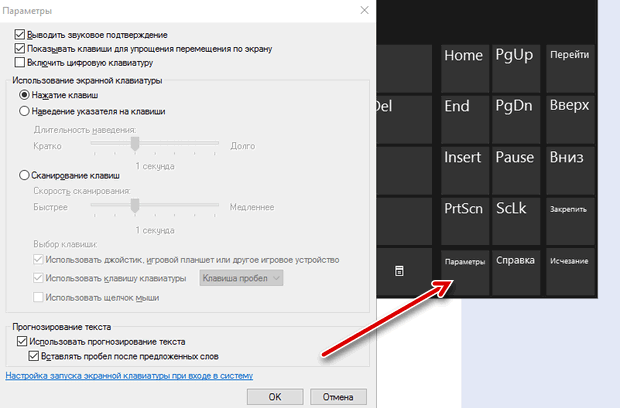
 Teclat del telèfon
Teclat del telèfon 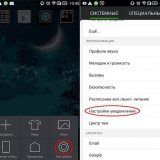 Velocitat d'Internet de Beeline
Velocitat d'Internet de Beeline  Què fer si el teclat no funciona al portàtil
Què fer si el teclat no funciona al portàtil  Per què parlen els indicadors de la bateria del portàtil
Per què parlen els indicadors de la bateria del portàtil  Bloquejar i desbloquejar el teclat en portàtils de diferents marques
Bloquejar i desbloquejar el teclat en portàtils de diferents marques 

